So schreiben Sie mit SEMrush ContentShake bessere Texte mit KI
Veröffentlicht: 2023-08-29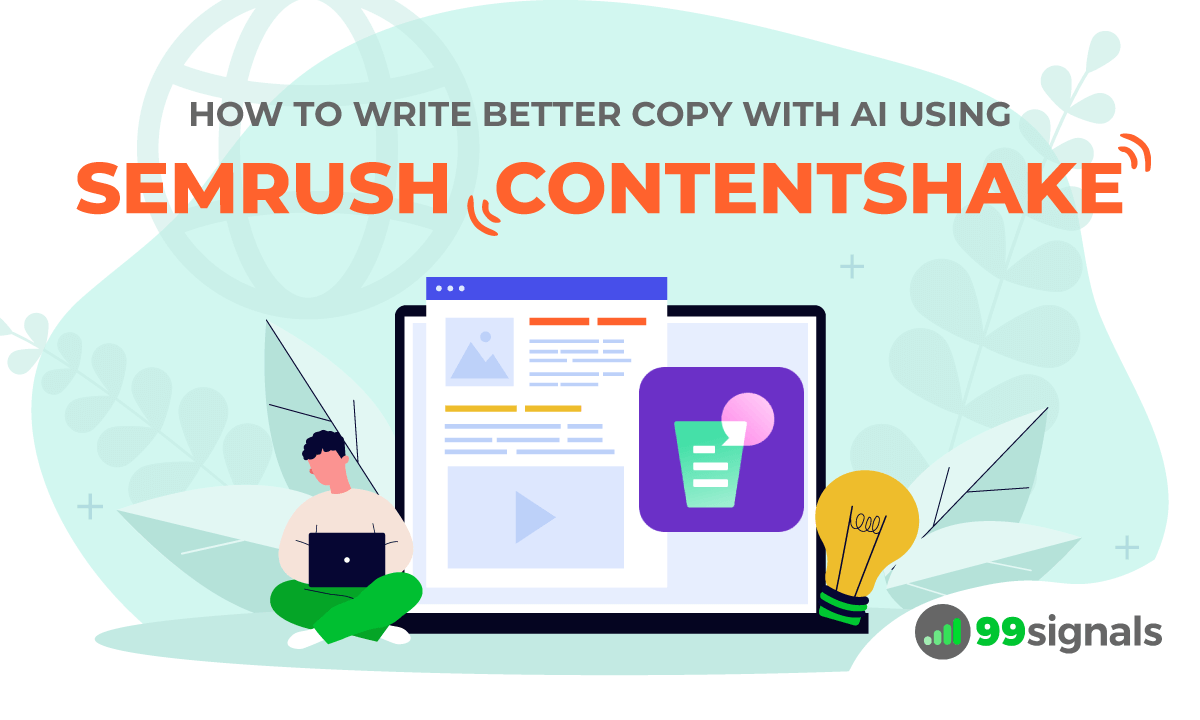
ContentShake ist ein KI-Tool zum Schreiben von Inhalten von SEMrush, das Sie bei der Erstellung einzigartiger und ansprechender Inhalte unterstützt, die auf Ihr Publikum zugeschnitten sind. Es nutzt künstliche Intelligenz und Wettbewerbsdaten, um Ihr Fachwissen zu verbessern und es Ihnen zu ermöglichen, qualitativ hochwertige Artikel für Ihre Website effektiver zu erstellen.
Betrachten Sie ContentShake als Ihren persönlichen Schreibtrainer. So wie ein Trainer Sportlern hilft, ihre Fähigkeiten zu verbessern und ihre Ziele zu erreichen, unterstützt Sie ContentShake dabei, ein besserer Content-Ersteller zu werden.
In diesem Artikel werfen wir einen detaillierten Blick auf ContentShake von Semrush und entdecken, wie es die Aufgabe der Inhaltserstellung und -optimierung vereinfacht.
Bevor wir uns mit den Einzelheiten des Tools befassen, werfen wir einen Blick auf die Preise von ContentShake.
Spoiler-Alarm: Sie können es kostenlos nutzen. Lesen Sie weiter, um herauszufinden, wie.
Inhaltsverzeichnis
- Semrush ContentShake-Preise
- So verwenden Sie SEMrush ContentShake
- 1. Richten Sie Ihre Seite ein
- 2. Wählen Sie die beste Idee aus
- 3. Beginnen Sie mit der Erstellung von Inhalten
- 4. Optimieren Sie Ihren Artikel
- 5. Veröffentlichen Sie Ihren Beitrag
- Abschließende Gedanken
Semrush ContentShake-Preise
ContentShake ist Teil des SEMrush App Center. Wenn Sie bereits SEMrush-Benutzer sind, können Sie die kostenlose Version von ContentShake verwenden, die alle grundlegenden Funktionen des Tools enthält.
Tatsächlich benötigen Sie nicht einmal ein aktives SEMrush-Abonnement, um dieses Tool kostenlos zu testen.
Um zu beginnen, besuchen Sie einfach ContentShake, geben Sie Ihr gewünschtes Thema in das Suchfeld ein und klicken Sie auf die Schaltfläche „Kostenlos starten“.
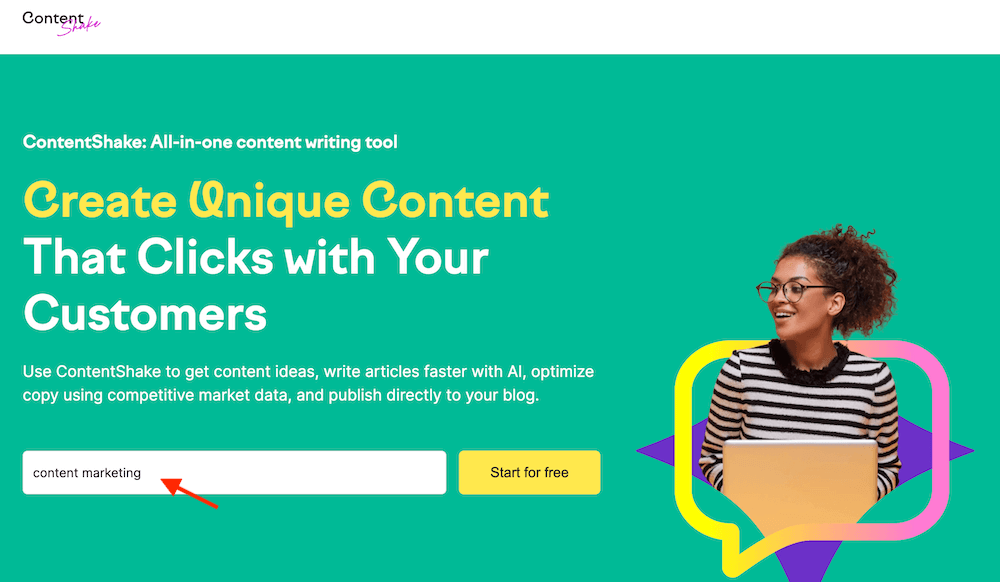
ContentShake erstellt dann eine Liste mit Ideen, aus denen Sie auswählen können. Mehr dazu später.
Mit dem kostenlosen Plan von ContentShake können Sie jeden Monat bis zu 3 Artikel schreiben.
Mit der kostenpflichtigen Version für 60 $/Monat erhalten Sie Premium-Funktionen wie:
- 25 neue Content-Ideen pro Woche
- Unbegrenzte Artikel
- Unbegrenztes „Komponieren mit KI“ und alle Rewrite-Funktionen
- WordPress-Veröffentlichung mit einem Klick
Um die leistungsstarken Funktionen dieses Tools zu testen, empfehle ich Ihnen dringend, zunächst die kostenlose ContentShake-Version auszuprobieren und zu sehen, wie sie Ihnen beim Schreiben von Inhalten helfen kann.
Beginnen Sie kostenlos mit ContentShake
Nachdem wir uns nun mit den Preisen von ContentShake befasst haben, konzentrieren wir uns darauf, wie Sie dieses Tool optimal nutzen können.
So verwenden Sie SEMrush ContentShake
1. Richten Sie Ihre Seite ein
Wählen Sie zunächst ContentShake AI im SEMrush App Center aus. Wenn Sie die kostenlose Version verwenden, besuchen Sie einfach ContentShake und befolgen Sie die unten aufgeführten Schritte.
Zunächst werden Sie aufgefordert, Schlüsselwörter einzugeben, die Ihr Unternehmen beschreiben.
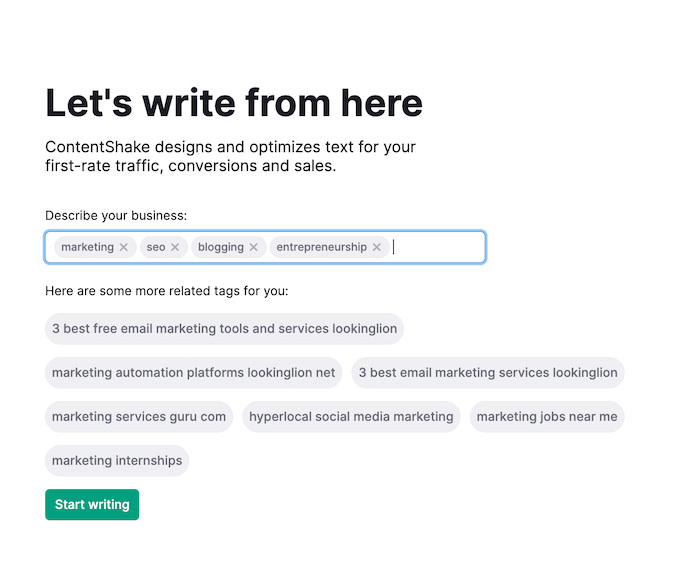
Sobald Sie diese Schlüsselwörter eingeben, schlägt ContentShake einige verwandte Tags vor.
Wählen Sie die für Ihr Unternehmen relevanten Themen aus und klicken Sie dann auf die Schaltfläche „Mit dem Schreiben beginnen“.
2. Wählen Sie die beste Idee aus
Innerhalb weniger Sekunden generiert ContentShake eine Liste relevanter Themen zur Auswahl. Sie können auf jedes Thema klicken, um die Suchabsicht und das Traffic-Potenzial zu überprüfen.
Für jedes von Ihnen ausgewählte Thema stellt die App eine Liste mit Artikelideen bereit.
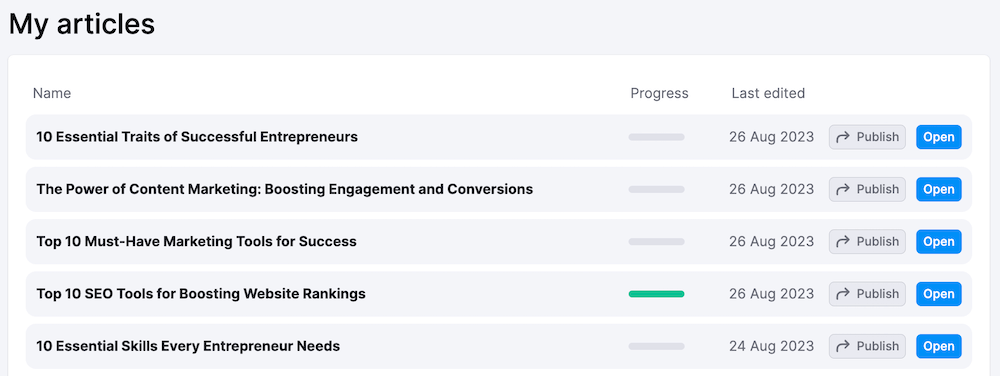
Wählen Sie eine Idee aus, die für Ihr Unternehmen am relevantesten ist, und klicken Sie auf „Mit dem Schreiben beginnen“.
Wenn Sie ein Thema finden, das für Ihre Bedürfnisse irrelevant ist, können Sie es in der App über das Symbol „Ausblenden“ ausblenden.
Sollten Ihnen die in diesem Abschnitt aufgeführten Ideen nicht gefallen, haben Sie die Möglichkeit, eigene Themen zu generieren, indem Sie auf die Schaltfläche „Meine eigene Idee“ klicken.
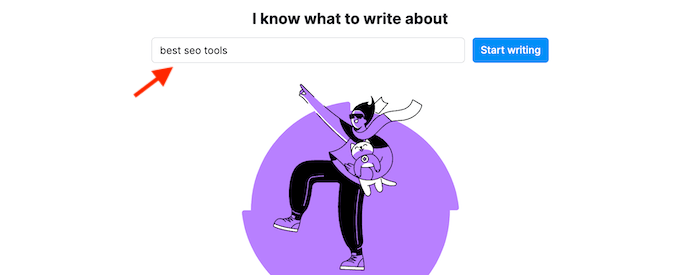
Im obigen Fall habe ich beispielsweise „10 beste SEO-Tools“ als Themenaufforderung eingegeben und ContentShake hat eine Gliederung für einen Blogbeitrag mit diesem Thema erstellt. Mehr dazu im nächsten Abschnitt.
3. Beginnen Sie mit der Erstellung von Inhalten
Sobald Sie Ihr Thema ausgewählt haben, generiert ContentShake eine Gliederung, die einen Blogbeitragstitel, Unterüberschriften, eine Einleitung und eine Schlussfolgerung enthält.
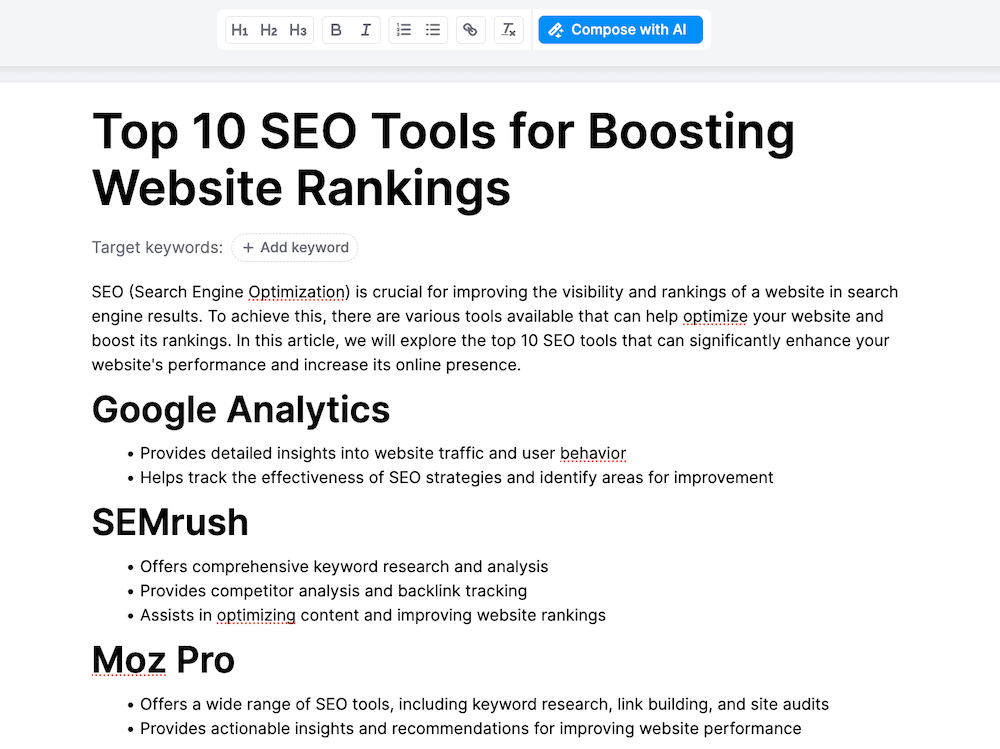
Als Eingabeaufforderung habe ich „Beste SEO-Tools“ ausgewählt und ContentShake hat die obige Blog-Gliederung basierend auf dem Thema erstellt.
ContentShake bietet die Möglichkeit, die Gliederung zu bearbeiten, eigene Inhalte einzufügen oder die Funktion „Mit KI verfassen“ zu verwenden, um Textabsätze hinzuzufügen.
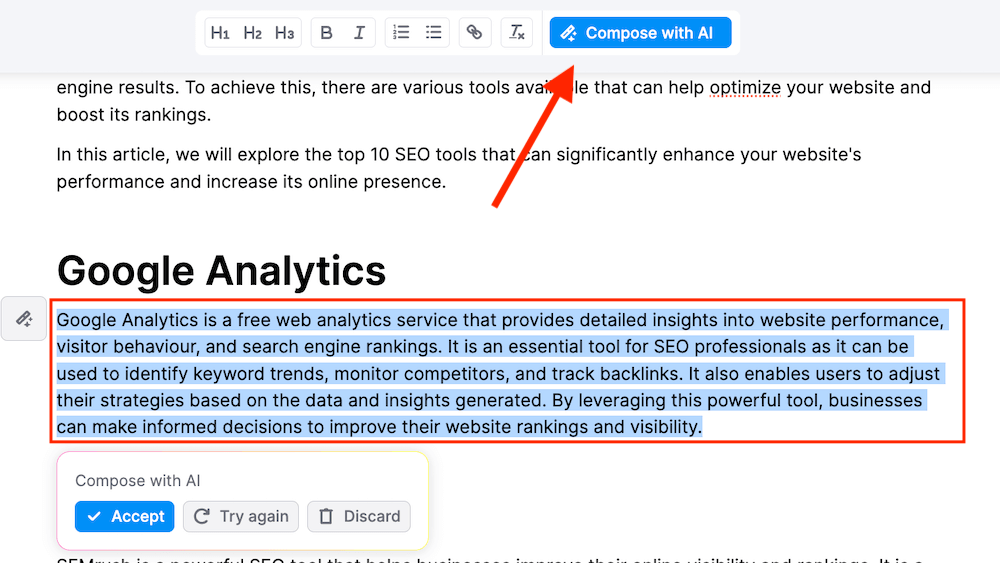
Im obigen Beispiel benötigte ich einen kurzen Überblick über Google Analytics, das erste SEO-Tool, das auf der Liste erwähnt wird. Die Funktion „Mit KI verfassen“ ermöglichte es mir, einen prägnanten Überblick über das Tool zu erstellen.
Aber das ist nicht alles.
Sie können die Funktion „Ask AI“ auch verwenden, um einen Artikel mit dynamischen Fragen zu bearbeiten.
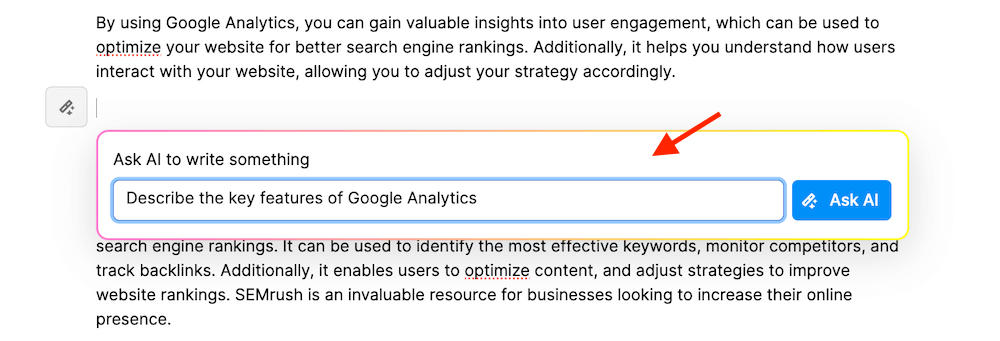
Mit der Funktion „Ask AI“ können Sie das GPT-Modell nutzen, um neue Strukturideen, verwandte Schlüsselwörter, eine Einleitung oder einen Abschluss für Ihren Blog-Beitrag zu generieren.
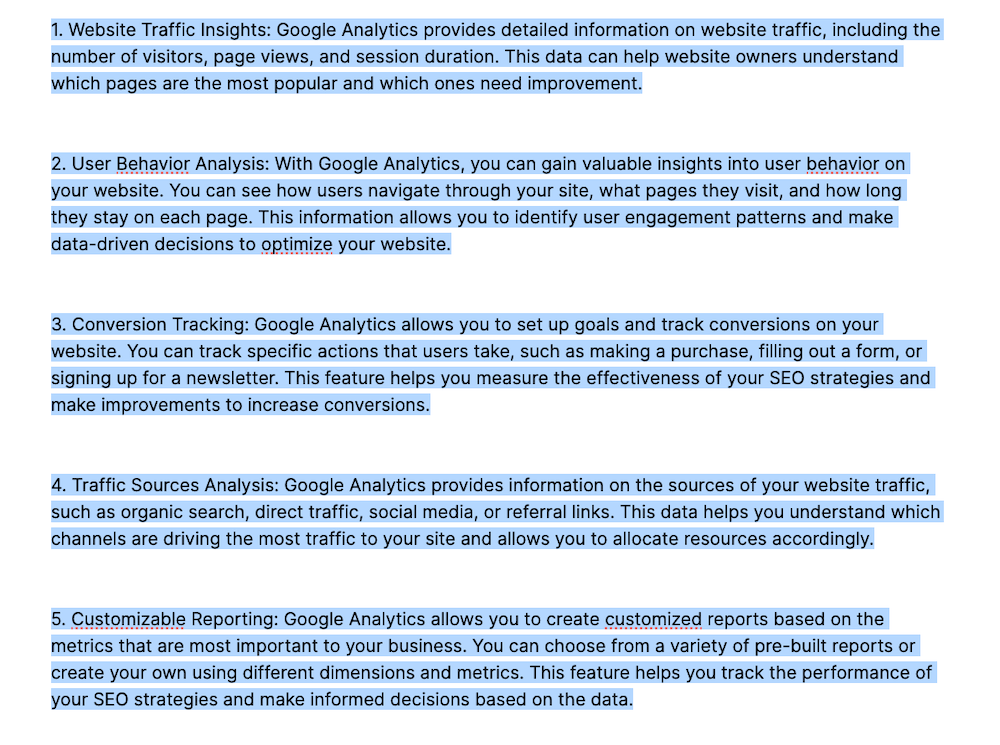
Im obigen Fall habe ich die Funktion „Ask AI“ verwendet, um Inhalte zu erstellen, die sich auf die wichtigsten Funktionen von Google Analytics beziehen.
Im rechten Bereich finden Sie die Registerkarte „Vorschläge“. Hier finden Sie die folgenden Dropdown-Optionen zur Optimierung Ihres Beitrags:
- Titel – Die App zeigt 5 Variationen für die Überschrift Ihres Artikels an, die von KI generiert wurden…
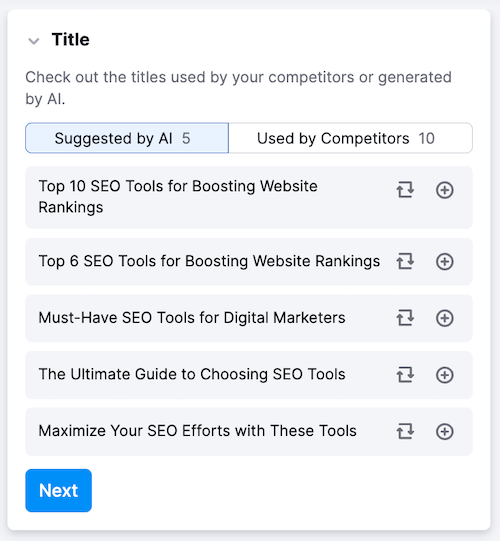
…und 10 Schlagzeilen, die von Ihren Mitbewerbern verwendet werden.
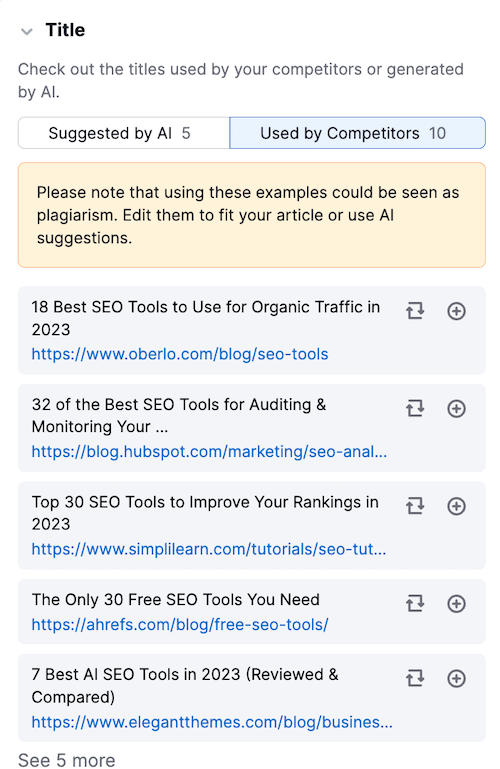
- Einleitung – Dieser Abschnitt zeigt Ihnen 5 Optionen für einen einleitenden Absatz sowie Beispiele von Ihren Mitbewerbern.
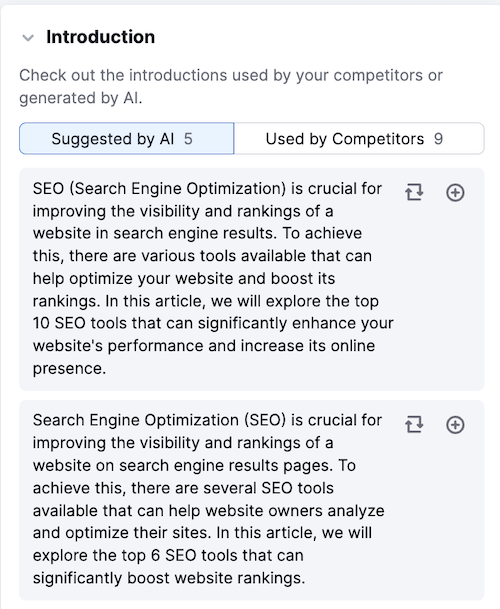
- Schlüsselwörter – Hier finden Sie mehrere verwandte Schlüsselwörter, die Sie zur Optimierung Ihres Artikels verwenden können. Für jedes Keyword werden nützliche SEO-Kennzahlen wie Keyword-Effizienz, -Volumen und -Schwierigkeit angezeigt. Wenn Sie von hier aus ein Schlüsselwort einbinden möchten, klicken Sie auf das Pluszeichen und es wird Ihrer Target-Schlüsselwortliste hinzugefügt.
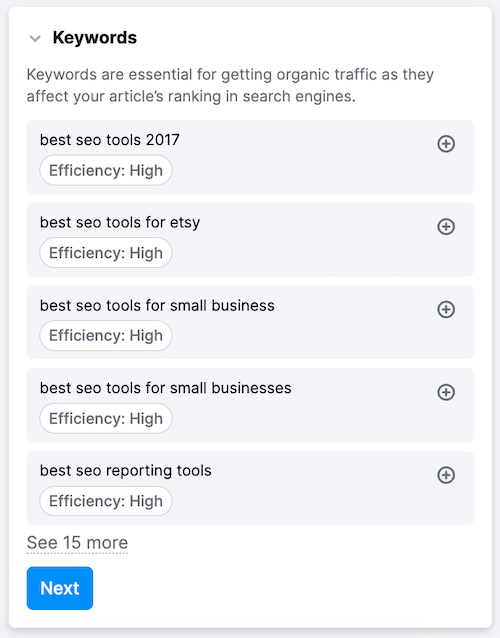
- Struktur – Dies zeigt Ihnen die ideale Überschriftenstruktur für Ihren Artikel, die von AI oder basierend auf Ihren Mitbewerbern angeboten wird.
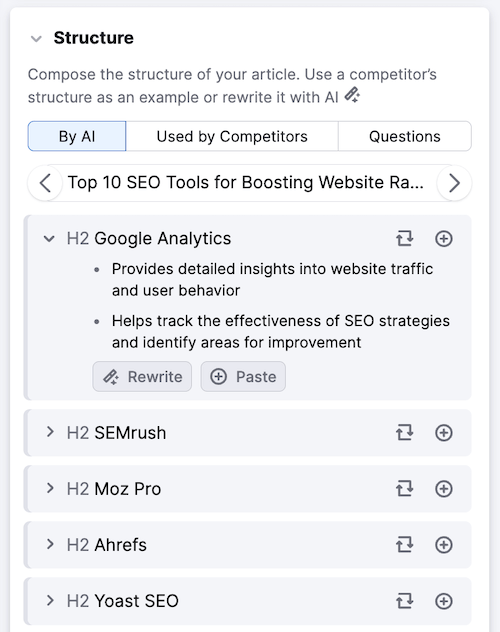
Sie können sich auch die Registerkarte „Fragen“ ansehen, um die häufig gestellten Fragen zu Ihrem Thema anzuzeigen. Sie können diese Fragen dann im FAQ-Bereich Ihres Beitrags beantworten, um seine Chancen zu erhöhen, in den Featured Snippets von Google zu erscheinen.

- Bilder – Hier finden Sie lizenzfreie Bilder, die Sie in Ihren Artikel einfügen können. Sie können auf das Pluszeichen klicken, um ein bestimmtes Bild hinzuzufügen. Die App zeigt Ihnen auch, welche Bilder Ihre Konkurrenten verwenden.
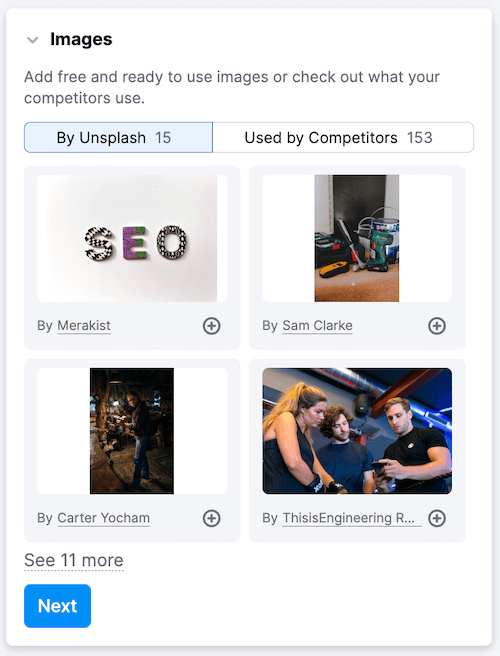
- Fakten und Daten – Dieser Abschnitt bietet mehrere Optionen für zusätzliche Fakten und Informationen, die Ihren Artikel überzeugender machen können. Sie können auf das Pluszeichen klicken, um beliebige dieser Fakten und Daten zu Ihrem Artikel hinzuzufügen.
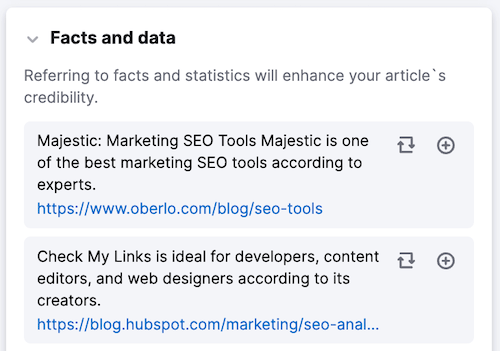
- Artikel zur Inspiration – Dieser Abschnitt zeigt Ihnen die Artikel und Websites, auf die Ihre Konkurrenten verweisen, damit Sie diese analysieren können.
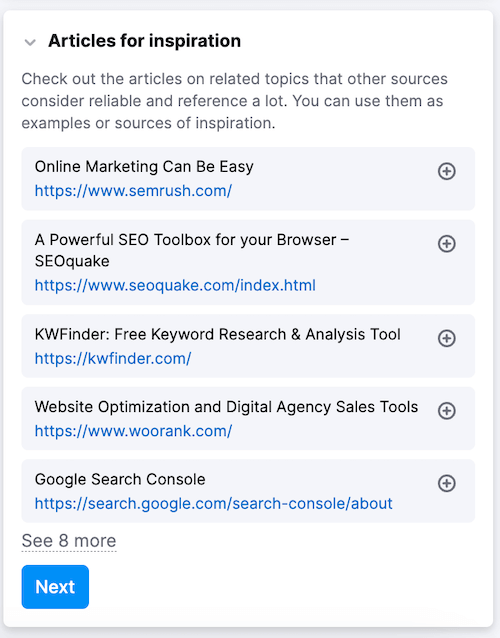
4. Optimieren Sie Ihren Artikel
Sobald Ihr Artikel fertig ist, ist es an der Zeit, ihn zu optimieren, um die höchstmögliche Lesbarkeit und SEO-Leistung zu gewährleisten.
So wie ein erfahrener Handwerker ein Meisterwerk sorgfältig verfeinert, ist es wichtig, dass Sie sich die Zeit nehmen, Ihren Artikel zu verfeinern, bevor er veröffentlicht wird.
Die Registerkarte „Optimierung“ bietet einen Qualitätsfaktor auf einer Skala von 1 bis 10, basierend auf Lesbarkeit, SEO und Tone of Voice.
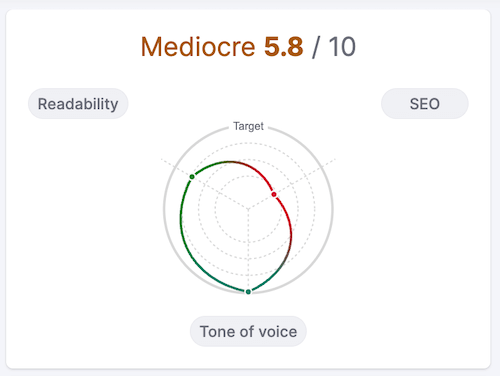
Bevor Sie mit der Verbesserung Ihres Optimierungswerts beginnen, ist es wichtig, die Zielparameter einzugeben. In diesem Fall habe ich folgende Zielparameter ausgewählt:
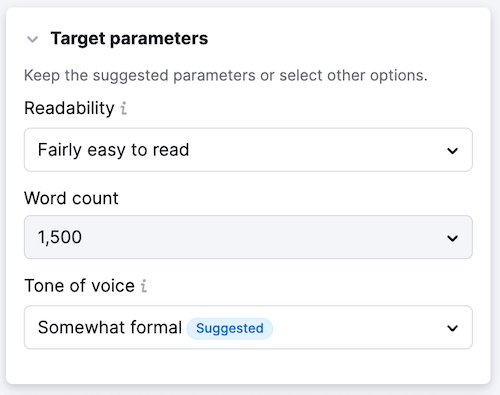
Lesbarkeit
Der Abschnitt „Lesbarkeit“ liefert zunächst eine Bewertung, die dem Lesbarkeitsgrad entspricht, den Sie im Abschnitt „Zielparameter“ ausgewählt haben. Anschließend wird die aktuelle Wortzahl im Vergleich zur Zielwortzahl angezeigt.
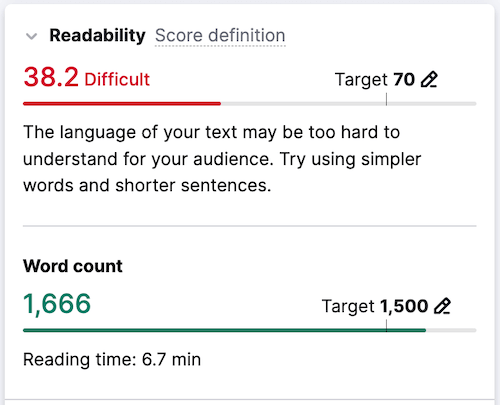
Als Nächstes werden Sie über alle Probleme mit Ihrem Titel hinsichtlich der Zeichen- oder Wortanzahl informiert.
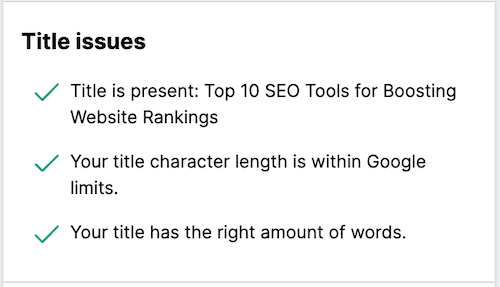
Darüber hinaus werden unter „Inhaltsprobleme“ alle Probleme mit der Satz- und Absatzlänge sowie alle weiteren Probleme mit der Lesbarkeit identifiziert.
Mit den KI-Funktionen von ContentShake können Sie hervorgehobene Probleme schnell und einfach beheben.
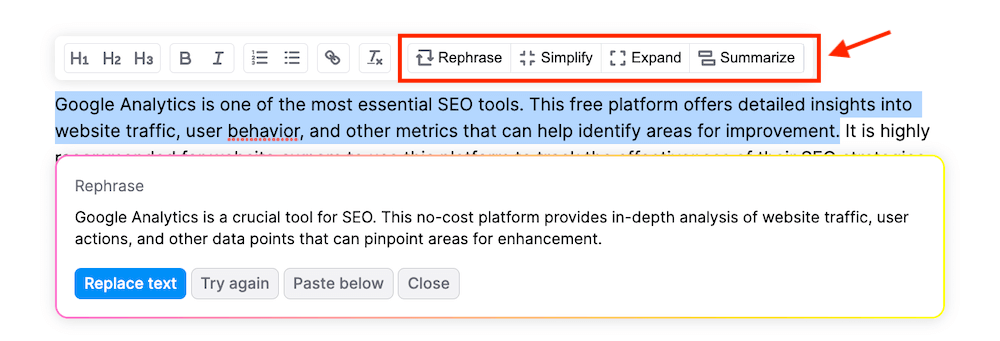
Wählen Sie einfach den Text aus, den Sie bearbeiten möchten, und wählen Sie eine der folgenden Optionen aus der Symbolleiste:
- Umformulieren: Umformulieren Sie Ihren Text, um die Lesbarkeit zu verbessern
- Vereinfachen: Verbessern Sie die Klarheit Ihres Textes, indem Sie die ausgewählten Sätze vereinfachen
- Erweitern: Überwinden Sie Schreibblockaden, indem Sie den ausgewählten Sätzen weitere Details hinzufügen
- Zusammenfassen: Erstellen Sie eine kurze Zusammenfassung des ausgewählten Textes.
Tonfall
In diesem Abschnitt finden Sie eine Bewertung des Tonfalls, die von sehr locker bis sehr formell reicht, sowie eine Bewertung der Konsistenz.
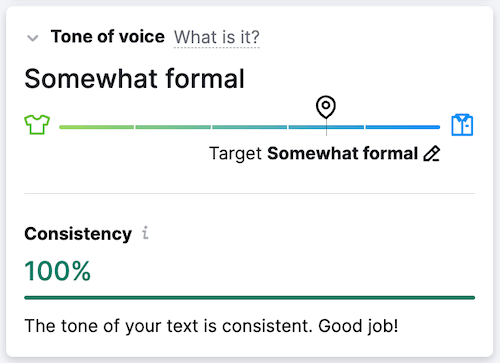
Sie können auf „Was ist das?“ klicken. um Einblicke in dieses Spektrum zu erhalten und Tipps zur Wahl des richtigen Tonfalls für Ihren Artikel zu erhalten.
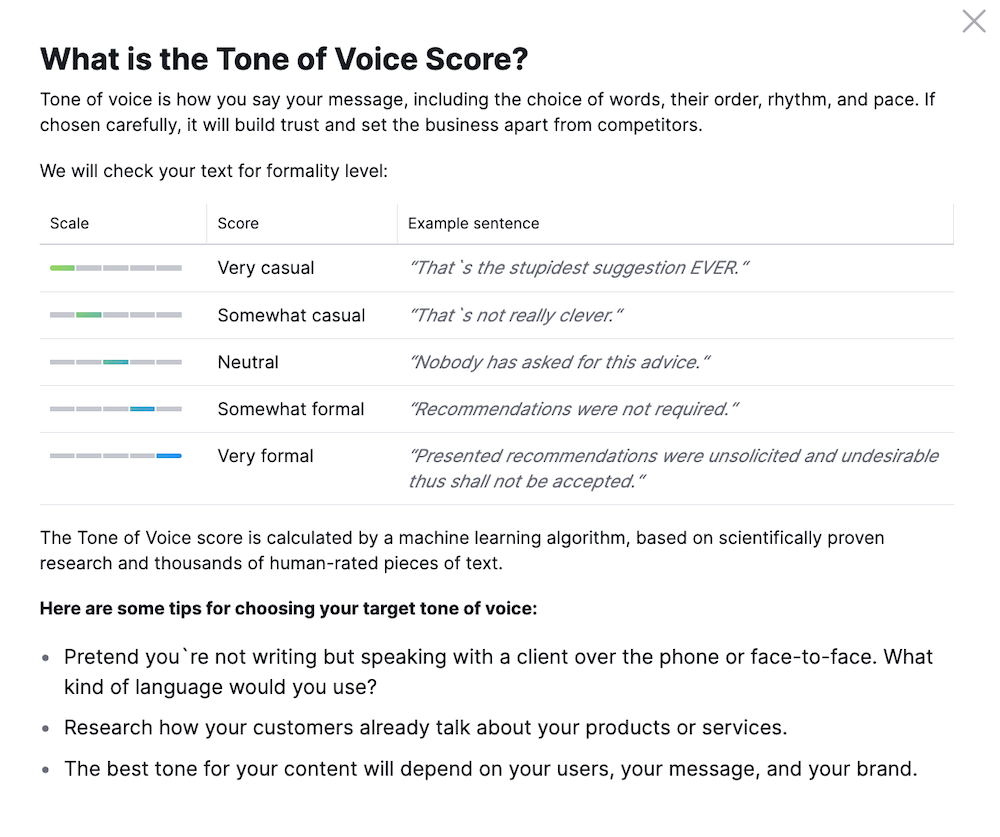
Wenn Ihr Tonfall im gesamten Beitrag nicht einheitlich ist, finden Sie eine Liste mit Sätzen, die je nach dem Tonfall, den Sie in Ihren Zielparametern festgelegt haben, möglicherweise zu locker oder zu förmlich wirken.
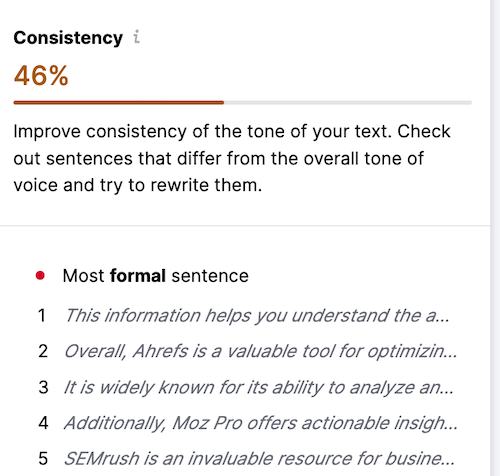
SEO
Der SEO-Bereich informiert Sie über Möglichkeiten zur Verbesserung Ihrer Inhalte: Dazu gehört die Einbindung von Schlüsselwörtern in Titel und Haupttext sowie eine Aufforderung, sicherzustellen, dass Alttext für Bilder enthalten ist.
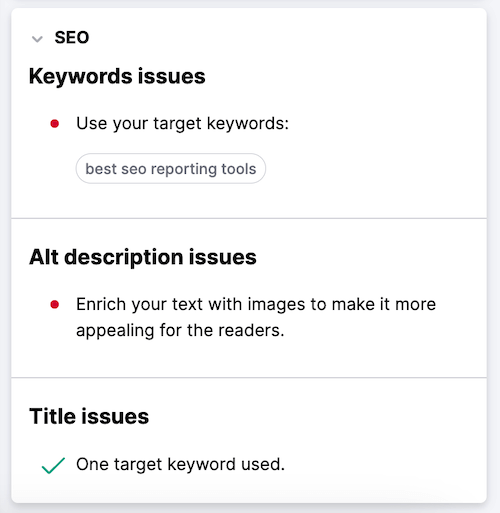
5. Veröffentlichen Sie Ihren Beitrag
Sobald Sie mit der Verbesserung des Beitrags mit den Vorschlägen und Optimierungstipps von ContentShake fertig sind, ist es an der Zeit, Ihren Beitrag endlich zu veröffentlichen.
Mit ContentShake können Sie über das ContentShake WordPress-Plugin direkt auf Ihrer WordPress-Website veröffentlichen.
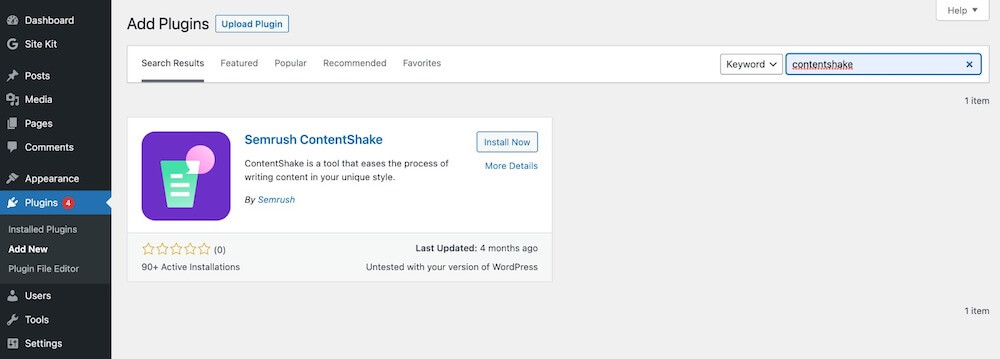
Alternativ können Sie Ihren Artikel auch direkt an ein Google-Dokument senden.
Klicken Sie einfach oben rechts in der App auf die Schaltfläche „Veröffentlichen“ und wählen Sie dann „An Google Docs senden“ aus.
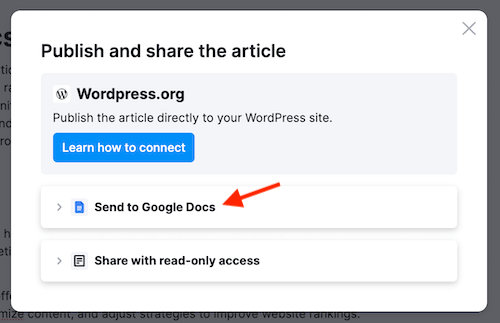
Verbinden Sie Ihr Google-Konto und schon kann es losgehen.
Abschließende Gedanken
Zusammenfassend lässt sich sagen, dass ContentShake von Semrush ein unschätzbar wertvolles Werkzeug für die Erstellung außergewöhnlicher Inhalte mithilfe der KI ist.
Von der Ideengenerierung bis hin zur Optimierung der Lesbarkeit und SEO optimiert dieses Tool den gesamten Prozess der Inhaltserstellung.
Mit seiner Fähigkeit, Inhalte auf Ihr Publikum zuzuschneiden und datengesteuerte Erkenntnisse bereitzustellen, ermöglicht Ihnen ContentShake die Erstellung hochwertiger Artikel, die Ihre Leser ansprechen und bei ihnen Anklang finden.
Testen Sie ContentShake kostenlos
In Verbindung stehende Artikel
- SEMrush vs. Ubersuggest: Welches SEO-Tool ist besser?
- 10 umsetzbare Dinge, die Sie mit SEMrush tun können, um Ihren Traffic zu steigern
- ChatGPT + SEMrush: So nutzen Sie ChatGPT mit SEMrush für SEO-Erfolg
